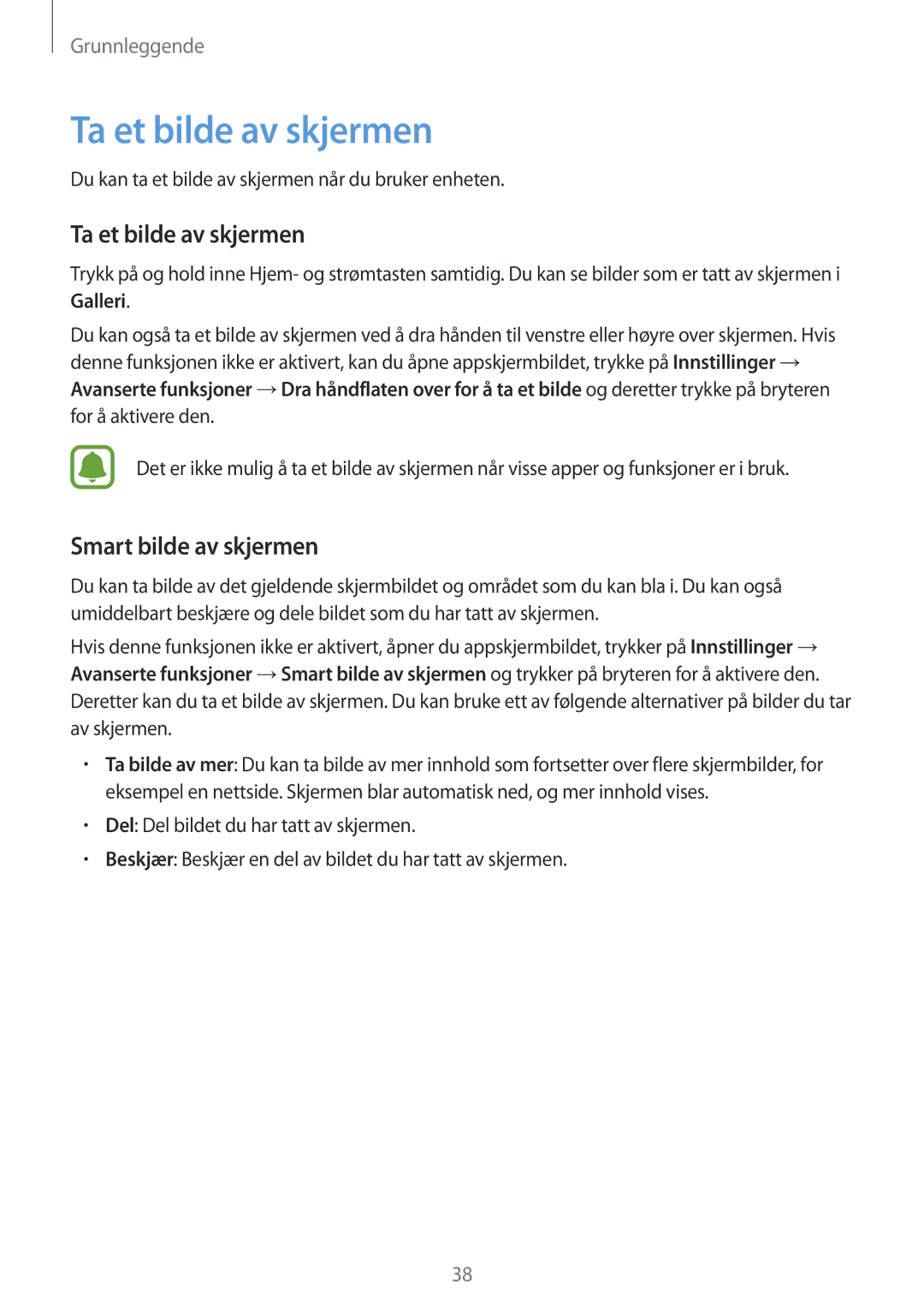Grunnleggende
Ta et bilde av skjermen
Du kan ta et bilde av skjermen når du bruker enheten.
Ta et bilde av skjermen
Trykk på og hold inne Hjem- og strømtasten samtidig. Du kan se bilder som er tatt av skjermen i Galleri.
Du kan også ta et bilde av skjermen ved å dra hånden til venstre eller høyre over skjermen. Hvis denne funksjonen ikke er aktivert, kan du åpne appskjermbildet, trykke på Innstillinger → Avanserte funksjoner →Dra håndflaten over for å ta et bilde og deretter trykke på bryteren for å aktivere den.
Det er ikke mulig å ta et bilde av skjermen når visse apper og funksjoner er i bruk.
Smart bilde av skjermen
Du kan ta bilde av det gjeldende skjermbildet og området som du kan bla i. Du kan også umiddelbart beskjære og dele bildet som du har tatt av skjermen.
Hvis denne funksjonen ikke er aktivert, åpner du appskjermbildet, trykker på Innstillinger → Avanserte funksjoner →Smart bilde av skjermen og trykker på bryteren for å aktivere den. Deretter kan du ta et bilde av skjermen. Du kan bruke ett av følgende alternativer på bilder du tar av skjermen.
•Ta bilde av mer: Du kan ta bilde av mer innhold som fortsetter over flere skjermbilder, for eksempel en nettside. Skjermen blar automatisk ned, og mer innhold vises.
•Del: Del bildet du har tatt av skjermen.
•Beskjær: Beskjær en del av bildet du har tatt av skjermen.
38